手机图标如何更改 手机桌面图标怎么设置
日期: 来源:泰尔达游戏网
手机已经成为人们生活中不可或缺的一部分,而手机图标作为手机界面的重要组成部分,对于用户的使用体验起着至关重要的作用。许多人对于手机图标的设置和更改存在疑惑,不知道该如何操作。本文将为大家介绍手机图标如何更改以及手机桌面图标的设置方法,帮助大家轻松解决这一问题。无论是对于美化手机界面还是提高使用效率,手机图标的设置都是必不可少的一环。让我们一起来探索吧!
手机桌面图标怎么设置
具体方法:
1.首先,在手机上找到并点击自带的【主题】图标
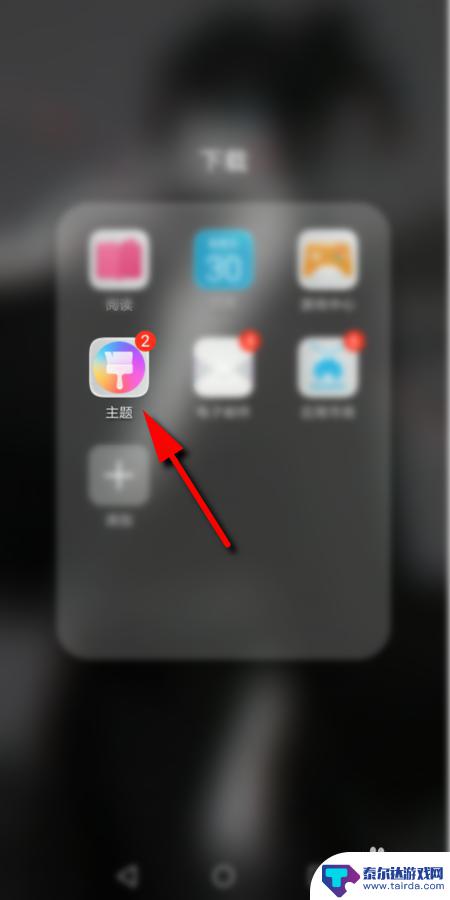
2.进入主题后,点击右下角的【我的】
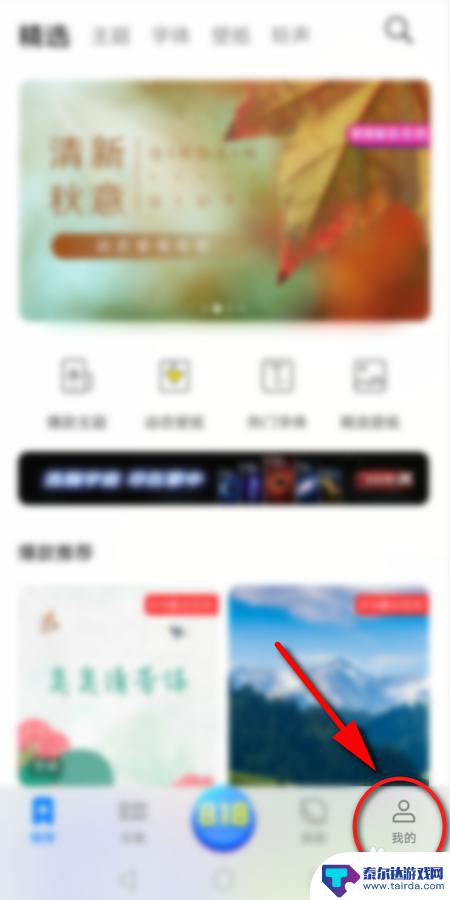
3.然后点击【混搭】选项
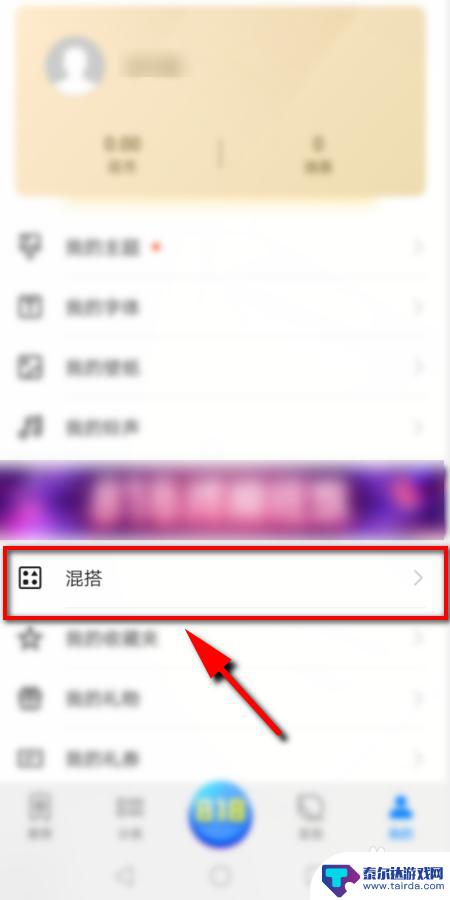
4.在混搭页面选择【图标】选项进入
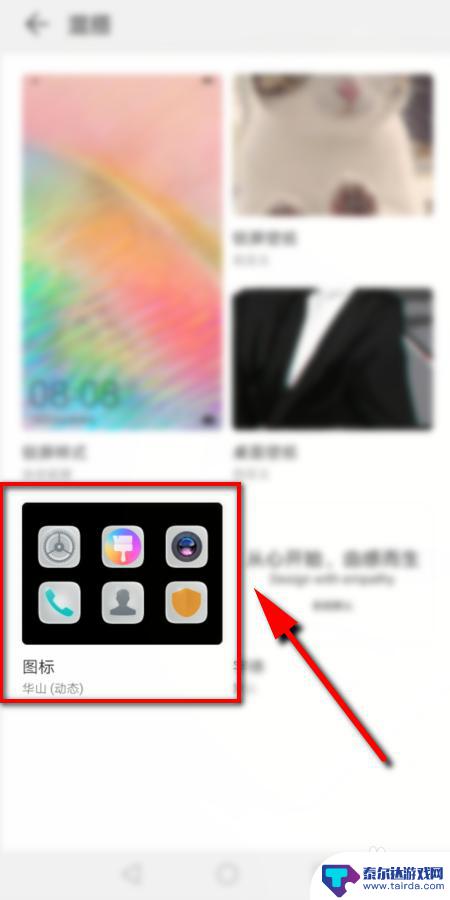
5.进入后可以看到3种 不同处预置图标,点击任一个设置即可。或者点击右上角的【更多】,查看更多的预置图标
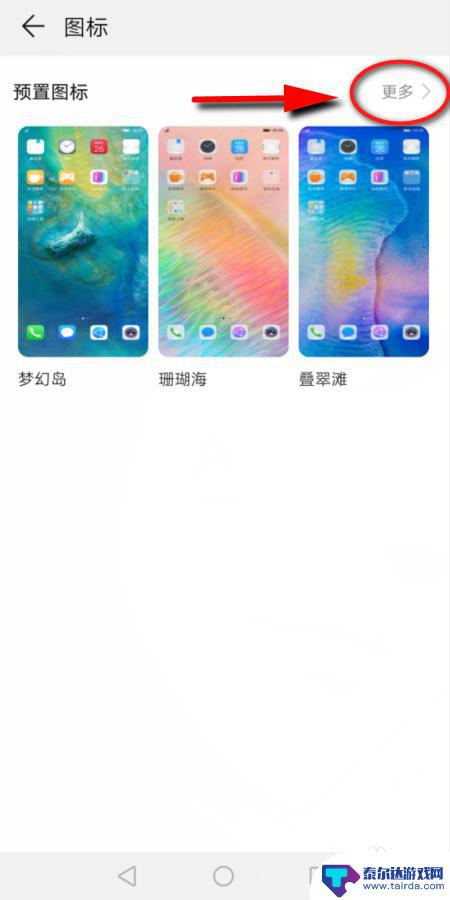
6.接下来选择并点击想要更改的图标样式
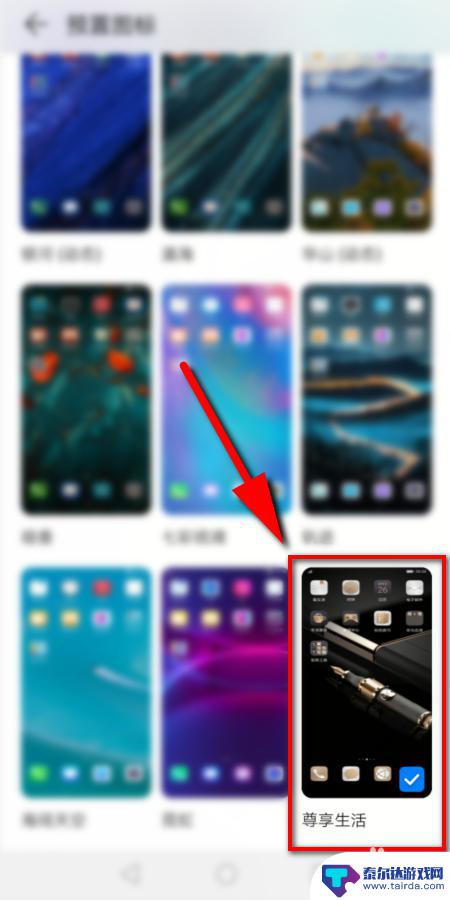
7.然后点击下方的【应用】即可更改手机上的图标

8.最后返回手机桌面,就可以看到改好的图标了
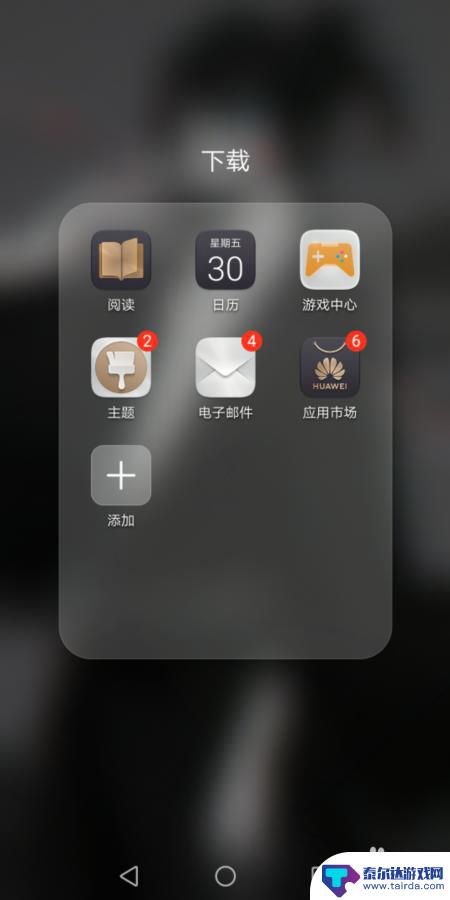
9.总结:
1.打开手机上自带的主题,点击【我的】
2.然后点击【混搭】选项,
3.在混搭页面点击【图标】
4.在预置图标里面选择一个,点击应用即可
以上是关于如何更改手机图标的全部内容,如果您遇到这种情况,您可以按照以上方法解决,希望这对大家有所帮助。















